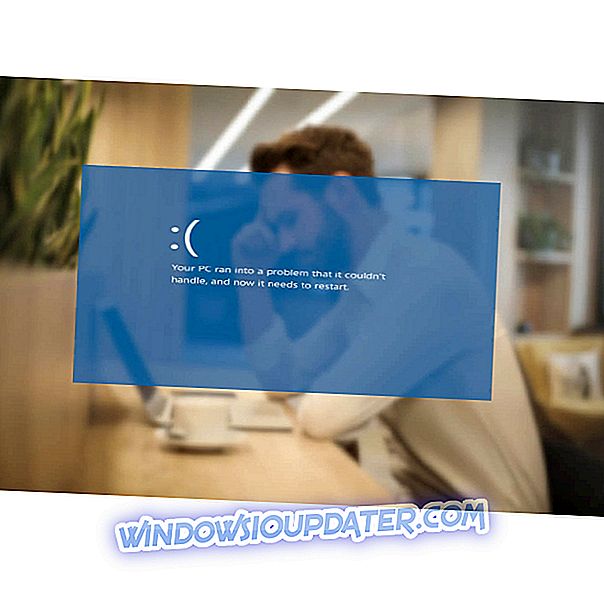Pagefile.sys er en speciel type fil i Windows 10, der gemmer crash dumps. Desuden kan denne fil også hjælpe dig med at opnå bedre ydeevne ved at skrive indholdet af dit RAM til det. Pagefile.sys er en ret nyttig del af Windows, og i dag skal vi vise dig, hvordan du bruger det korrekt.
Hvad er pagefile.sys og hvordan bruger vi det?
Som vi allerede har nævnt, er pagefile.sys en komponent af Windows, der kan gemme indholdet af dit RAM, når din RAM er helt brugt. Ved at gøre det, vil Windows udføre bedre generelt. Du kan dog også ændre pagefile.sys og ændre sin konfiguration, noget vi vil gå ind i denne artikel.
- Ændring af størrelsen på pagefile.sys
- Flyt pagefile.sys til et andet drev
- Slet pagefile.sys efter hver shutdown
1.Hver størrelsen på pagefile.sys
For at forbedre maskinens ydeevne kan du nemt ændre størrelsen af filen pagefile.sys:
- Tryk på Windows Key + S og indtast avanceret . Vælg Vis avancerede systemindstillinger i menuen.

- Når vinduet Systemegenskaber åbnes, skal du klikke på knappen Indstillinger i afsnittet Ydeevne .

- Gå til fanen Avanceret . Derefter ses størrelsen på personsøgerfilen for alle drev. For at ændre det, skal du klikke på knappen Skift i sektionen Virtuel hukommelse .

- Fjern markeringen Fjern automatisk styring af personsøgningsfilstørrelse for alle drev . Vælg dit systemdrev fra listen. Som standard skal den mærkes som C. Vælg indstillingen Custom size og indstil Indledende og Maksimal størrelse. Når du er færdig, skal du klikke på Indstil og OK for at gemme ændringer.

Med hensyn til den maksimale størrelse af personsøgerfilen, hvis du har 16 GB RAM, skal du indstille den til ca. 2, 5 GB. Hvis du har 32 GB RAM, skal du indstille personsøgningsfilen til ca. 5 GB.
2. Flyt pagefile.sys til et andet drev
Hvis din pagefile.sys tager for meget plads på dit systemdrev, kan du nemt flytte det til et andet drev. Det gør du ved at følge disse trin:
- Åbn avancerede systemindstillinger . Gå til afsnittet Ydeevne og klik på knappen Indstillinger . Gå nu til fanen Avanceret, og klik på knappen Skift . For mere information om hvordan du gør det, skal du kontrollere vores tidligere afsnit.
- Fjern markeringen i Automatisk styring af personsøgningsfilstørrelse for alle drev- indstillinger.
- Vælg dit C- drev, og angiv derefter Ingen opsætning til personsøgning . Klik nu på knappen Set .

- Vælg det drev, du vil bruge til at gemme pagefile.sys. Vælg systemstyret størrelse og klik på knappen Indstil . Klik på OK for at gemme ændringer.

- Genstart din pc for at anvende ændringer.
Derefter flyttes din pagefile.sys til et andet drev. Flytning af din sidefil kan være yderst nyttig, især hvis du ikke har nok plads på dit systemdrev til at gemme det. Vi skal nævne, at nogle applikationer kræver, at din sidefile.sys er på C-drevet for at kunne fungere korrekt. Derfor, hvis der opstår problemer efter flytning af filen, skal du sørge for at flytte den tilbage til dit systemdrev. Hvis du vil, kan du helt deaktivere pagefile.sys ved at vælge indstillingen No paging-fil for alle dine partitioner. Husk at deaktivere pagefile.sys kan medføre visse problemer med din pc.
3. Slet pagefile.sys efter hver shutdown
Hvis du arbejder på fortrolige dokumenter, vil du måske slette sidefilen efter hver afslutning. Ved at gøre det overskriver du indholdet af pagefile.sys med nuller. Dette vil rense sidebilledet, men det vil også gøre afbrydelsesprocessen lidt langsommere. For at aktivere denne indstilling skal du ændre registreringsdatabasen. Det gør du ved at følge disse trin:
- Tryk på Windows Key + R og indtast regedit . Tryk på Enter, eller klik på OK for at starte registreringseditoren.

- I venstre rude navigerer du til HKEY_LOCAL_MACHINE \ SYSTEM \ CurrentControlSet \ Control \ Session Manager \ Memory Management .

- I den højre rude skal du finde ClearPageFileAtShutdown DWORD og dobbeltklikke på den for at åbne dens egenskaber.
- Hvis denne DWORD ikke er tilgængelig, skal du højreklikke på det tomme mellemrum i højre rude og vælge Ny> DWORD-værdi (32-bit) . Indtast ClearPageFileAtShutdown som navnet på den nye DWORD og dobbeltklik på den.

- Når vinduet Egenskaber åbnes, skal du indstille værdidata til 1 og klikke på OK for at gemme ændringer.

- Luk Registreringseditor .
Du kan også rense pagefile.sys ved hver afbrydelse ved at bruge Group Policy Editor. Det gør du ved at følge disse trin:
- Tryk på Windows Key + R og indtast gpedit.msc . Tryk på Enter eller klik på OK .

- Når Gruppepolicy Editor åbnes, navigerer du i venstre rude til Computer Configuration> Windows Settings> Sikkerhedsindstillinger> Lokale politikker> Sikkerhedsindstillinger . Dobbeltklik på Lukning: Ryd virtuelt hukommelsesfelt i den højre rude.
- Når vinduet Egenskaber åbnes, skal du vælge Aktiveret og klikke på Anvend og OK for at gemme ændringer.

Efter at have foretaget disse ændringer, bliver pagefile.sys ryddet hver gang du slukker din pc. Endnu engang skal vi nævne, at ved at aktivere denne mulighed, kan din nedlukningstid stige.
Pagefile.sys er en vigtig del af Windows 10, og du kan konfigurere det for at opnå den bedste ydeevne. Stabilitetsproblemer kan opstå, hvis din pagefile.sys mangler eller er ukorrekt konfigureret, så vær forsigtig, hvis du beslutter dig for at ændre din sidefil.
Glem også at dele dine tanker om denne dybtgående forklaring af forskellige metoder til at finjustere Pagefile.sys-filen. Vi ser frem til din værdifulde feedback, som altid. Kommentar sektionen er lige under.